Si hace unos días os hablamos de cómo integrar la nueva opción de Facebook con la cual los clientes puedan reservar una cita a través de la fanpage de un negocio, hoy os contamos como quitar esta opción.
¿Que por qué? Pues muy sencillo. Cuando compartimos este artículo por redes sociales nos hicieron justo esa pregunta. Una persona lo había activado en la fanpage de un cliente y ese cliente había decidido que mejor no, que prefería no dar esa opción en Facebook. El dilema ante el que se encontraba es que no sabia como quitar las citas de Facebook, ya que no tiene un botón o configuración expresa y a la vista para ello.
Pero no hay que preocuparse, ya que si estáis en la misma situación, y deseáis eliminar las citas con clientes de vuestro Facebook, seguid leyendo que os vamos a hacer un sencillo y rápido tutorial para ello. Let Go!
Cómo activar y configurar las citas con clientes en una fanpage de Facebook
Como quitar las citas en Facebook
Vayamos al meollo de la cuestión. Veréis lo sencillo que es eliminar las citas de nuestra fanpage. Simplemente tenemos que seguir dos pasos.
Configuración de Citas
El primer paso será el de ocular el apartado de Citas Disponibles de nuestra Fanpage.
Para ello, debemos de seguir los siguientes pasos:
- Configuración
- Configuración de Citas
- Citas disponibles – Mostrar citas disponibles – NO
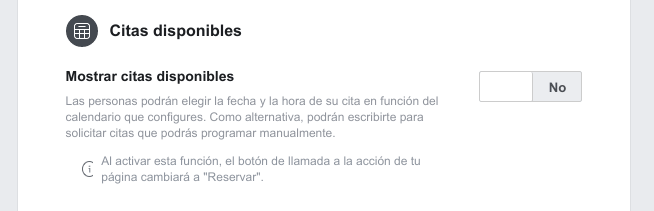
Quitar botón Reservar en Facebook
El segundo paso es eliminar el botón de Reservar que nos aparece en la fanpage tras activar las Citas.
Para ello, simplente debemos de:
- Hacer click en el lápiz que aparece en el botón Reservar . Editar botón
- Editar – Escogemos otro botón como Call to Action
¡Y listo! Con esto ya habremos conseguido quitar las citas de Facebook.
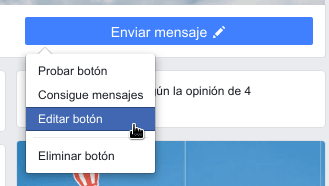
Volver a activar las citas en Facebook
Si queremos volver a activarlas simplemente tenemos que hacer los pasos a la inversa.
Seleccionamos Mostrar Citas Disponibles – SI y editamos el botón para que el Call to Action en nuestra Fanpage sea Reservar.
¿Necesitas ayuda con tu fanpage?
Ponte en contacto con The Digital Balloon y te ayudaremos a optimizar y gestionar la fanpage de tu negocio.
Contacto